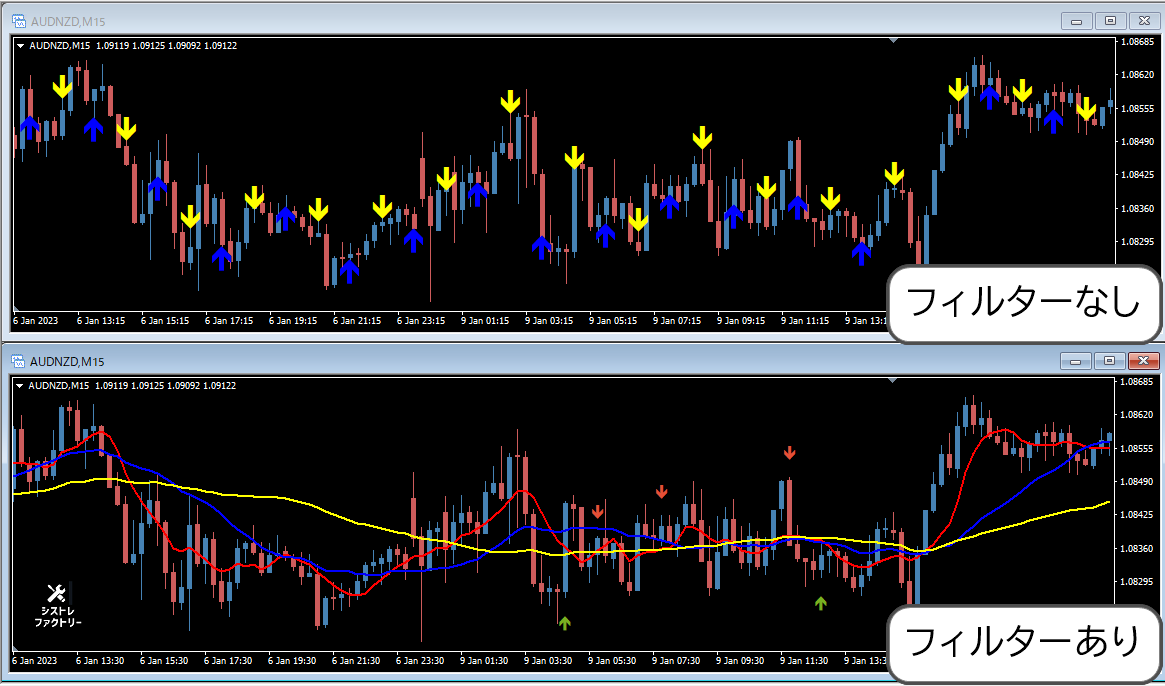トレンドでエントリーしないフィルター付き読み取りツール「SYSFAC_AMT_Range」
・AutoMultiTrader(AMT)で自動売買するためのアラートを出さないインジケーターを読み取り、補助的に自動売買用のアラートを出します。
・矢印が点いたり消えたりするインジケーターでも、AMTで正しいエントリーができるように設定可能です。
・パーフェクトオーダーが発生してトレンドが出ているところのエントリーを防ぎ、レンジ中のエントリーにしぼります。
・無料お試し期間が1週間ついています。
・AMTとリンクして稼働するため、FX-EAラボ経由のAutoMultiTraderとセットで使う必要があります。(お試し期間中は単独で稼働します)
・コピー対策のMT4口座縛りがありますが、口座番号の変更は自由に可能です。
・DLL許可が必要ですので、こちらを参考に設定を変更してください。
・SYSFAC_AMT_AUTOは無料でご利用いただけますが、このトレンドフィルター付きSYSFAC_AMT_Rangeは有料ツールですのでご了承下さい。
【販売価格5,500円(税込)】
お試し期間終了後にチャート上からご購入いただけます。
AutoMultiTrader(AMT)側の設定方法
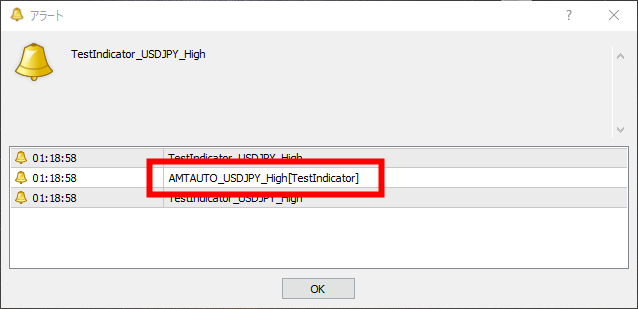 こちらはSYSFAC_AMT_Rangeが表示するアラート文字
こちらはSYSFAC_AMT_Rangeが表示するアラート文字
SYSFAC_AMT_Rangeのアラートは【AMTAUTO_通貨名(6文字)_エントリー方向[サインツール名]】の固定表示です。
ですので、AMT側のアラート設定は下記の設定でOKです。
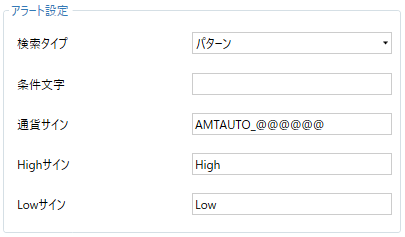
SYSFAC_AMT_Rangeの設定方法
SYSFAC_AMT_Rangeご利用の準備として、【ご利用のサインツール】と【SYSFAC_AMT_Range】の2つをMT4の【Indicatorsフォルダ】にいれ、MT4を再起動してから2つともチャートに適用してください。
※バッファ型インジケーターの場合はSYSFAC_AMT_Rangeだけでも動作しますが、慣れないうちは2つとも入れたほうが確実です
各種パラメータの詳細については次で解説していきます。
AMTアカウントID
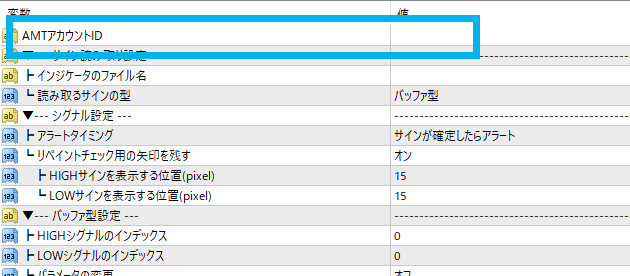
パラメータの一番上の段にあるAMTアカウントIDにはAutoMultiTraderのアカウントIDを入力します。
アカウントIDは、AutoMultiTraderの【マイページ】→【プロフィール設定】より確認することができます。
サイン読み取り設定
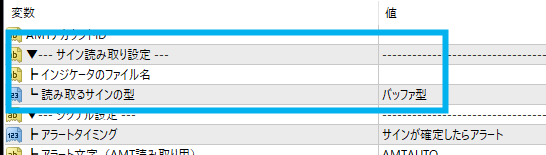
【インジケーターのファイル名】
矢印を読み取りたいサインツールの名前を、拡張子(.ex4)を抜いた状態で入力してください。
【読み取るサインの型】
バッファ型とオブジェクト型の2種類から選択できますが、バッファ型の場合は1つのチャートにSYSFAC_AMT_Rangeだけでも稼働しますが、オブジェクト型の場合は必ず元のサインツールとSYSFAC_AMT_Rangeの両方をいれてください。
シグナル設定
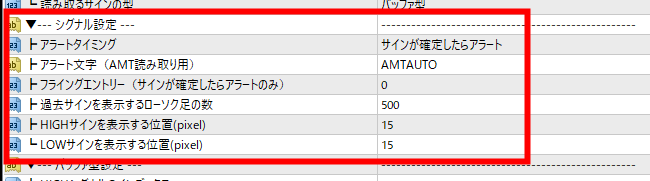
【アラートタイミング】
SYSFAC_AMT_Rangeがアラートを出すタイミングを設定します。
「サインが出たら即アラート」と「サインが確定したらアラート」の2種類から選べます。
※一般的には「サインが確定したらアラート」を利用します。「サインが出たら即アラート」には注意事項がありますので、Q&Aの「MT4のサインが消えたのにAMTでエントリーしてしまう」を参照して下さい。
AMTとSYSFAC_AMT_Rangeの簡単設定
①サインがでたらすぐにエントリーしたい場合の設定
SYSFAC_AMT_Range側・・サインが出たら即アラート
AMT側・・アラート時刻
上記で即エントリーが可能ですが、エントリーした後に条件が変わって、ローソク足が確定する前にサインが消えた場合はMT4のサインと実際のエントリーは一致しなくなります。ただしロジックのエントリーとしては正しいものです。
②サインがでた次の足でエントリーしたい場合の設定
SYSFAC_AMT_Range側・・サインが確定したらアラート
AMT側・・アラート時刻
上記の設定だと、サインが00秒時点で残っていた場合にエントリーすることになります。通常はこちらのエントリーが一般的です。
【アラート文字】
ここを変えると、AutoMultiTraderで拾うアラートの先頭文字を変更することができます。複数のインジケーターを同時に使用したり、時間ごとにアラートを区別する必要がある場合に利用してください。
初期設定では【AMTAUTO】になっています。
【フライングエントリー】
フライングエントリーはアラートタイミングを『サインが確定したらアラート』を場合にのみ利用できる機能で、世界中からの注文が集中して約定しにくい00秒時点でのエントリーよりも指定の秒数分早くエントリーする機能です。
例えば「5(秒前)」と設定すると、55秒時点でサインがでていればエントリー、「3(秒前)」と設定すれば57秒にエントリーします。
フライングエントリーの注意事項としては、例えば「5」に設定していた場合、MT4のチャートで56~59秒時点にシグナルがでてサインが確定しても、55秒時点にはサインがなかったのでエントリーはしません。
そのため、MT4のチャートにはサインが残っているのにエントリーはされていないことが起こりますが、これはフライングエントリーの特性としてご了承くださいませ。
【過去サインを表示するローソク足の数】
過去のチャートをどこまで遡ってサインを表示するかの指定です。ここを増やすと処理が重くなりますのでご注意ください。
【サインを表示する位置】
SYSFAC_AMT_Rangeが検知したサインの位置をPixel単位で指定できます。
エントリータイミングの豆知識
実はSYSFAC_AMT_Rangeだけでなく、AMT側にも【購入タイミング】という名前のエントリータイミング設定項目があります。
通常はAMT側だけで設定すれば問題なく稼働できます。
それではなぜSYSFAC_AMT_Range側にタイミング設定の項目があるのか?
それは、サイン(矢印)が点いたり消えたりするインジケーターに対応するためです。
サインが点滅する多くのサインツールが、サイン出現と同時にMT4のアラートを出します。しかし価格が変わり、ローソク足確定前にサインが消えたとしても、AMTは既にMT4からアラートを受け取ってエントリー準備に入ってしまっているので、そのままエントリーしてしまいます。
この場合、あとから履歴を見るとチャート上のサインは消えているのに、AMTはエントリーしているといった不具合が起こります。
ですので、サインが点滅するインジケーターで次の足で入りたい場合は、SYSFAC_AMT_Rangeでは「サインが確定したらアラート」、AMT側では「即エントリー」を選べば、点滅するサインツールにも対応が可能になります。
バッファ型設定
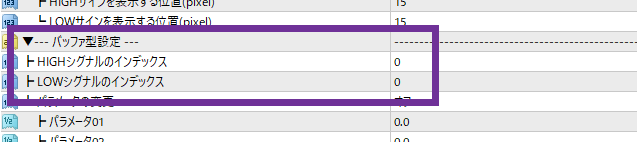
【HIGH(LOW)シグナルのインデックス】は、バッファ型のインジケーターの矢印に割り振られている番号(インデックス)の設定項目です。
※オブジェクト型の場合はこの設定は必要ありません
SYSFAC_AMT_Rangeに利用したいサインツールの正しい矢印の番号を入力することで、AMTで読めるアラートを出力することができます。
ただし、この番号はサインツールによって全て数値が異なりますので、個別で番号を調べる必要があります。
調べ方はハイローオートのマニュアルに詳細が載っていますので参考にしてください。(※インデックス設定は大抵の自動売買システムで必須の知識ですのでしっかりご理解ください)

パラメータの変更
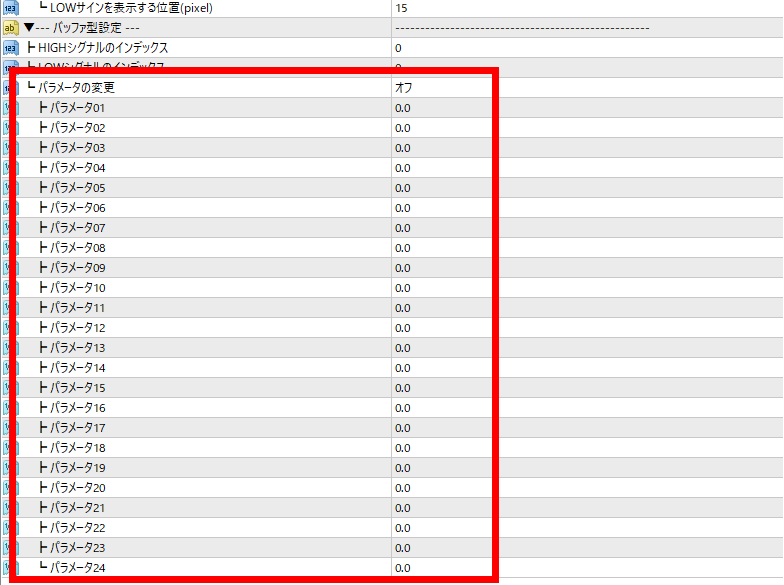
「バッファ型」のサインツールはMT4の仕様により、チャート上からパラメータを変更してもSYSFAC_AMT_Rangeが初期設定のパラメータしか読み込めません。※オブジェクト型は矢印を直接読み込むので、パラメータ変更後も読み込みが可能
その対策として赤枠の数値を変更することで一部のサインツールはパラメータの変更が可能になります。
ただし、サインツールの作り方によって設定方法が異なり、正常に稼働しないときの原因特定が困難なため上級者向けの機能となり、サポート対象外となります。
設定方法の詳細は下記の記事で解説してあります。


フィルター設定
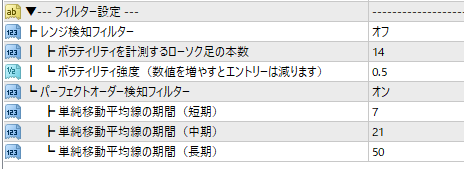
【レンジ検知フィルター】
こちらをオンにするとボラティリティのない箇所(レンジ)でエントリーするようになります。
※参考 「ボラティリティ強度」ロジックは初期設定だと
短期と中期のMAの差 < ATR×0.5
中期と長期のMAの差 < ATR×0.5
つまりMA同士の間隔がATRの5割より大きければエントリーしません。
数値を大きくすればMAの間隔が広いときはエントリーしない=ボラティリティがある時はエントリーしない、ということになります。(数値の上限は特にありません)
【パーフェクトオーダー検知フィルター】オンにすると移動平均線3本を使ったパーフェクトオーダー発生中はエントリーしなくなります。
Q&A
FX-EAラボ経由でAMTを契約されている場合に無料でご利用いただけるのはSYSFAC_AMT_AUTOのみとなっております。
フィルター付きのSYSFAC_AMT_Rangeは強力なツールのため、別でご購入いただく必要がございます
1週間の無料お試し期間が終わると、チャート上に決済リンクが表示されますので、そこからクレジットカードにて決済をお願い致します。
ごめんなさい。
レンジでのエントリーを目的としたフィルターなので、SYSFAC_AMT_Rangeとおぼえていただけると嬉しいです。
オブジェクト型です
SYSFAC_AMT_AUTOシリーズ共通のQ&Aはこちらをご覧ください。